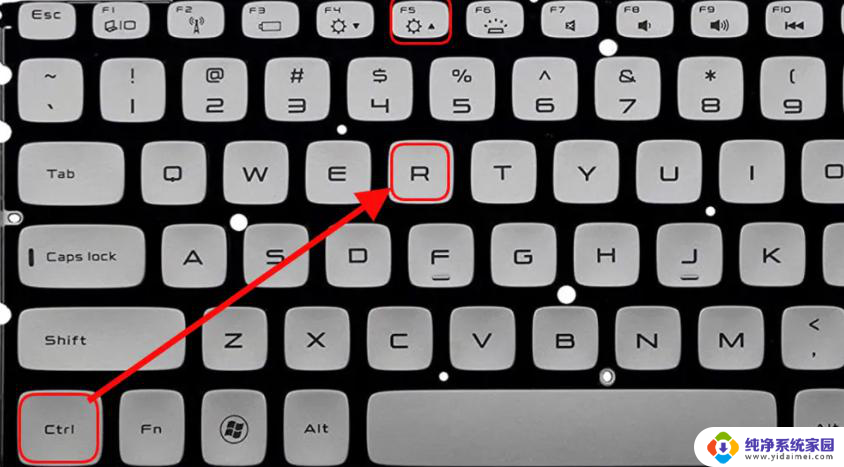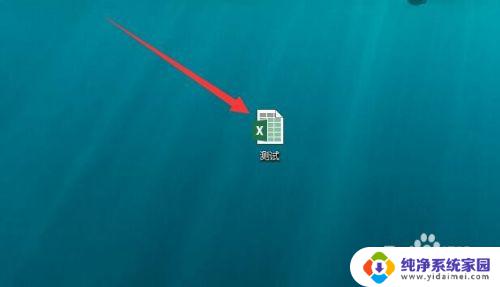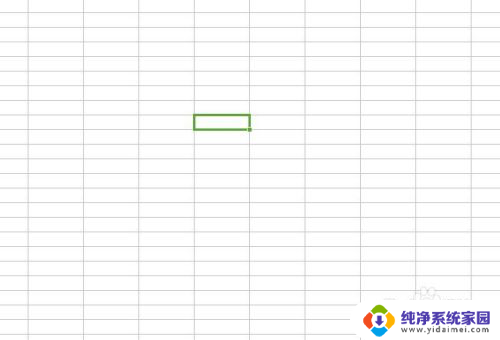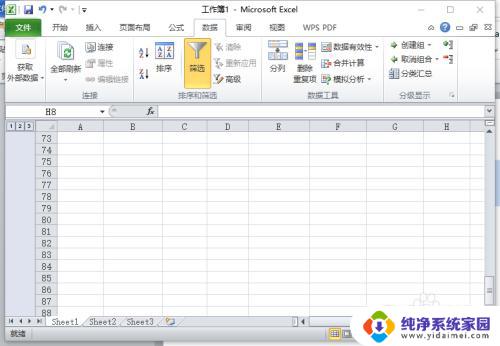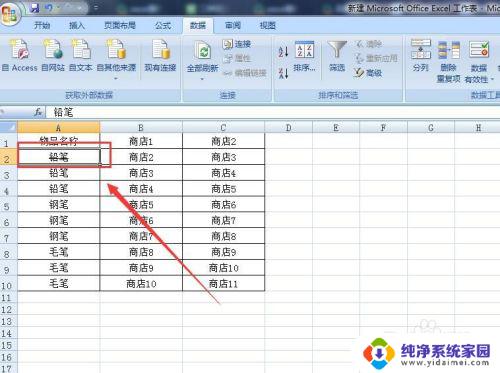刷新快捷键ctrl加f9 如何在 Excel 中使用快捷键刷新数据
刷新快捷键ctrl加f9,在Excel中,我们经常需要处理大量的数据,并需要时刻保持数据的准确性和实时更新,而使用快捷键来刷新数据是一个高效的方法。Ctrl+F9是Excel中一个非常有用的快捷键,它可以帮助我们快速刷新数据。通过使用Ctrl+F9,我们可以轻松地更新Excel中的数据,无需手动进行繁琐的操作。接下来我们将介绍如何在Excel中使用快捷键Ctrl+F9来刷新数据,以提高我们的工作效率。
操作方法:
1.打开桌面上的excel

2.打开文档
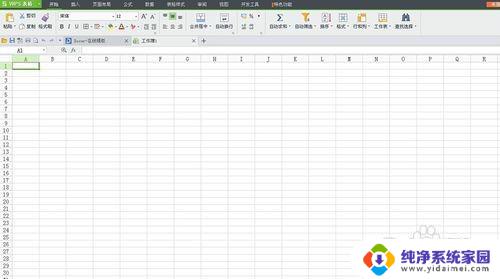
3.选中菜单栏的【数据】选项;
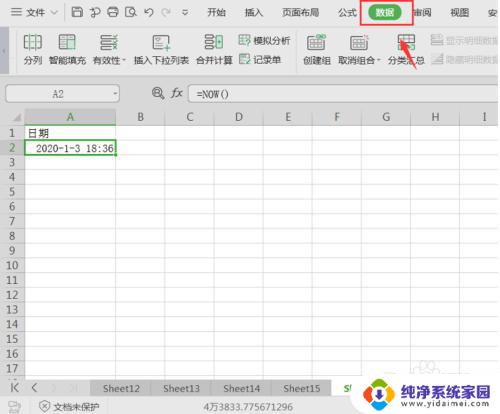
4.然后,进入数据页面。找到【全部刷新】选项,我们可以发现刷新数据的快捷键是“Alt+F5”,全部刷新快捷键是“Ctrl+Alt+F5”;
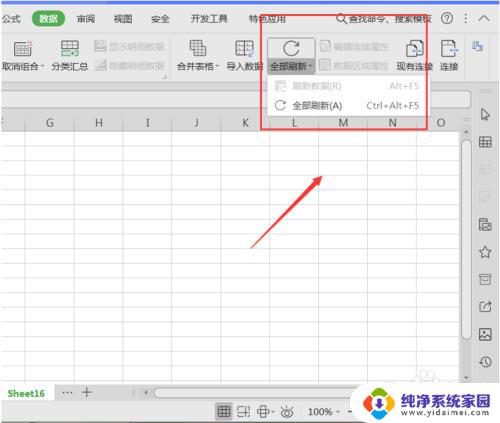
5.最后,我们在Excel工作中。选中任一单元格,按组合键“Ctrl+Alt+F5”,就可以实现Excel表格的全部更新了:
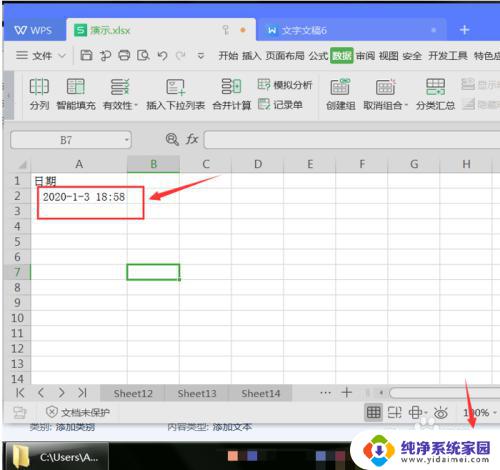
6.还有一种快捷键方法是按”F9”重算快捷键,也可以快速更新Excel工作表。
首先,打开我们的Excel工作表,发现工作表上的时间跟电脑不一样;
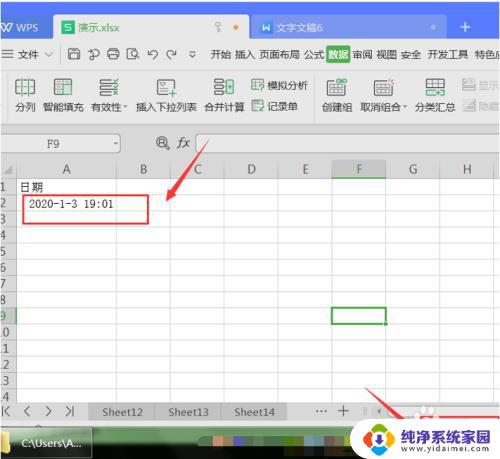
7.然后,在Excel表格中。选中任一单元格,按键盘上的“F9”快捷键即可快速刷新Excel工作表:
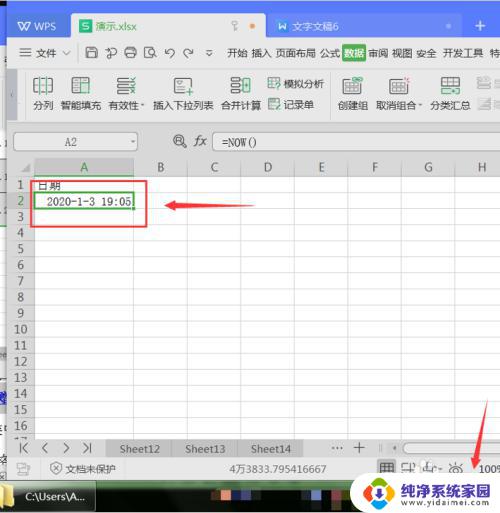
以上就是刷新快捷键ctrl加f9的全部内容,如果你遇到了这种问题,可以根据本文提供的方法来解决,希望这篇文章对你有所帮助。